Szülői ellenőrzés az iPhone -on és az iPad -en

- 4690
- 1093
- Deák Kornél
Ebben az utasításban részletesen arról, hogy miként lehet engedélyezni és konfigurálni a szülői vezérlést az iPhone -on (a módszerek is alkalmasak az iPad -re), milyen funkciók vannak a gyermek számára az iOS -ban történő engedélyek kezelésére és néhány más árnyalatra, amelyek hasznosak lehetnek a kontextusban. a vizsgált téma.
Általánosságban elmondható, hogy az iOS 12 -ben beépített korlátozások elegendő funkcionalitást biztosítanak ahhoz, hogy ne keressenek harmadik fél szülői ellenőrzési programját az iPhone -hoz, amire szükség lehet, ha a szülői ellenőrzést az Androidon kell konfigurálnia.
- Hogyan lehet engedélyezni a szülői ellenőrzést az iPhone -on
- Korlátozások beállítása az iPhone -on
- A "tartalom és a titoktartás" fontos korlátozásai
- A szülői ellenőrzés kiegészítő képességei
- A gyermek és a családi hozzáférés beállítása az iPhone -hoz a szülői ellenőrzés és a kiegészítő funkciók távoli kezelése érdekében
A szülői vezérlés engedélyezése és konfigurálása az iPhone -on
Két megközelítés létezik, amelyekhez fordulhat a szülői vezérlés beállításakor az iPhone -on és az iPad -en:
- Az összes korlátozás beállítása egy adott eszközön, t.E., Például az iPhone gyermeken.
- Az iPhone (iPad) jelenlétében nemcsak a gyermekben, hanem a szülővel is konfigurálhatja a családi hozzáférést (ha a gyermeke nem idősebb 13 évesnél idősebb), és amellett, hogy a szülői ellenőrzést a gyermek struktúrájára állítja be. , Képes lehet bekapcsolni és leválasztani a korlátozásokat, valamint távolról nyomon követni a műveleteket a telefonjáról vagy táblagépéről.
Ha most vásárolta meg az eszközt, és a gyermek Apple ID -je még nem van konfigurálva, azt javaslom, hogy először hozza létre az eszközről a Family Access Paraméterekben, majd használja az új iPhone beírásához (a létrehozási folyamatot a második szakasz ismerteti. az utasításokból). Ha az eszköz már be van kapcsolva, és rajta van az Apple ID -fiók, akkor könnyebb lesz csak a korlátozások azonnali konfigurálása az eszközön.
Megjegyzés: A műveletek leírják a szülői ellenőrzést az iOS 12 -ben, az iOS 11 -ben (és az előző verziókban) azonban lehetősége van bizonyos korlátozások beállítására, ám ezek a „Beállítások” - „Main” - „Korlátozások” című cikkben vannak.
Korlátozások beállítása az iPhone -on
A szülői ellenőrzési korlátozások konfigurálásához az iPhone -on kövesse a következő egyszerű műveleteket:
- Lépjen a Beállításokhoz - képernyőidő.

- Ha látja a "Képernyőidő bekapcsolása" gombot, kattintson rá (általában a funkció alapértelmezés szerint be van kapcsolva). Ha a funkció már engedélyezve van, azt javaslom, hogy görgessen le az oldal lefelé, kattintson a "Kapcsolja ki a képernyő időpontját", majd - ismét - „Kapcsolja be a képernyőidőt” (ez lehetővé teszi a telefon konfigurálását gyermekének iPhone -ként).
- Ha nem kapcsolja ki, és újból bekapcsolja a „képernyőidőt”, a 2. lépésben leírtak szerint, kattintson a „Képernyő -idő kódjának módosítása” elemre, állítsa be a jelszót a Szülői Vezérlés paramétereinek eléréséhez, és lépjen a 8. lépésbe.
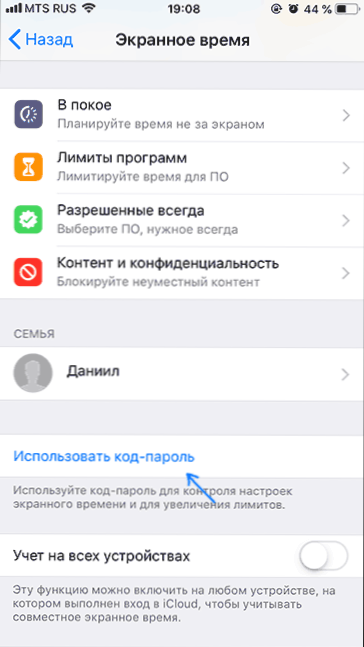
- Kattintson a "További" gombra, majd válassza a "Ez az én gyermekem iPhone" lehetőséget. Az 5-7 lépésből álló összes korlátozás bármikor konfigurálható vagy megváltoztatható.

- Ha szükséges, állítsa be az iPhone használatát (hívások, üzenetek, faceTime és programok, amelyeket külön engedélyezhet, ezen időn kívül is használható).
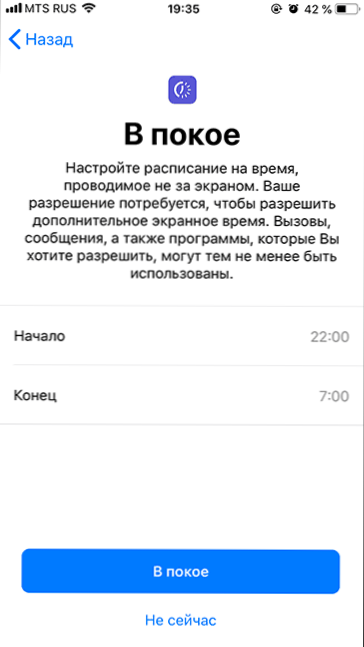
- Szükség esetén konfigurálja a bizonyos típusú programok használatának korlátozásait: Jelölje meg a kategóriát, akkor az alacsonyabb, a "Időszám" szakaszban állítsa be az időt, állítsa be az időt, amellyel használhatja az ilyen típusú alkalmazási alkalmazást. és kattintson a "A program korlátjának telepítése" gombra.
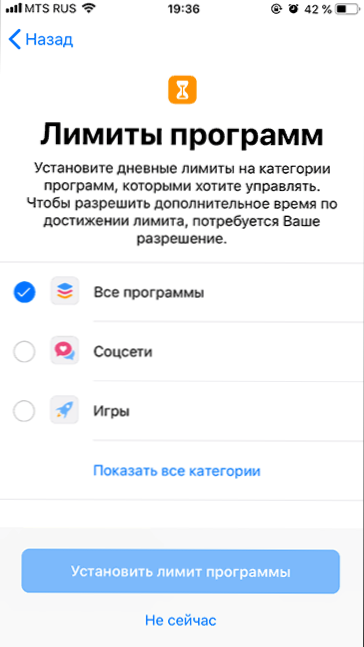
- Kattintson a "További" elemre a "Tartalom és a titoktartás" képernyőn, majd állítsa be a "Fő kód-paralle" -et, amelyet felkérünk, hogy változtassa meg ezeket a beállításokat (nem ugyanaz, amelyet a gyermek használ az eszköz feloldására), és megerősítse azt.
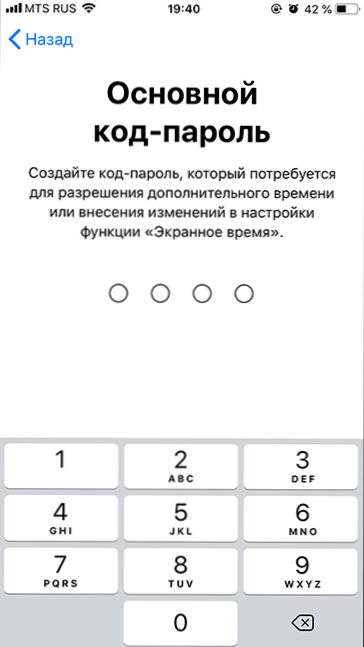
- A színpadi időbeállítások oldalon találja magát, ahol telepítheti vagy módosíthatja az engedélyeket. A beállítások egy része „nyugalomban” (az az idő, amikor lehetetlen alkalmazásokat használni, a hívások, üzenetek és mindig megengedett programok mellett) és a „programkorlátozások” (például bizonyos kategóriák alkalmazásainak korlátozása, például Ön A játékok vagy a közösségi hálózatok korlátozását megállapíthatják) már leírták a fentiekben. Ezenkívül itt beállíthatja vagy megváltoztathatja a korlátozások telepítéséhez szükséges jelszót.
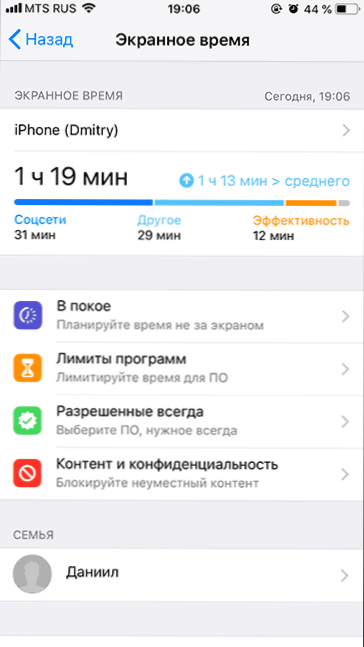
- A "megengedett mindig" pont lehetővé teszi azoknak az alkalmazásoknak a beállítását, amelyek használhatók, a beállított korlátoktól függetlenül. Azt javaslom, hogy adjon ide mindent, amire az elmélet megkövetelheti a gyermeket vészhelyzetekben, és mi nincs értelme korlátozni (kamera, naptár, jegyzetek, számológép, emlékeztetők és mások).
- És végül, a "Tartalom és magánélet" szakasz lehetővé teszi, hogy jelentősebb és fontosabb korlátozásokat konfiguráljon az iOS 12 -en (ugyanaz, amely az iOS 11 -ben található a "Beállítások" - "Main" - "korlátozások"). Külön leírom őket.
Elérhető fontos korlátozások az iPhone -on a "Tartalom és a titoktartás" című cikkben
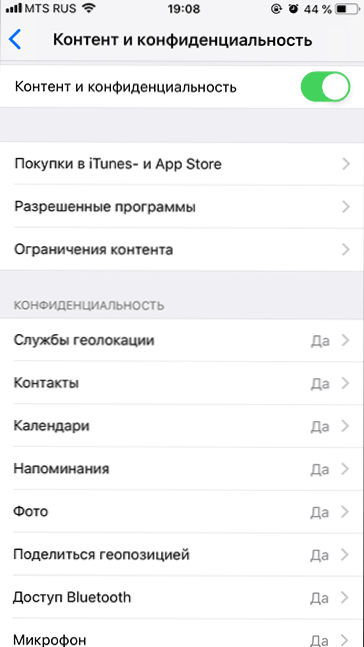
További korlátozások beállításához lépjen az iPhone megadott szakaszába, majd kapcsolja be a "Tartalom és titoktartás" című cikket, amely után a szülői ellenőrzés következő fontos paraméterei elérhetőek lesznek (nem az összeset felsorolom, hanem csak azokat, amelyek csak azokat, amelyek csak azokat, amelyek azokat, amelyek csak azokat, amelyek azokat, amelyek csak azokat, amelyek azokat, amelyek csak azokat, amelyek azokat, amelyek csak azokat, amelyek azokat, amelyek csak azokat, amelyek azokat, amelyek csak azokat, amelyek azokat, csak azokat, amelyek azokat, amelyek csak azokat sorolom fel. Véleményem szerint a leginkább a kereslet):
- Vásárlások az iTunes -on és az App Store -ban - Itt megtámadhatja a beépített -In vásárlások telepítését, eltávolítását és használatát.
- A "Megengedett programok" szakaszban megtilthatja az egyes beépített alkalmazások és iPhone funkciók bevezetését (ezek teljesen eltűnnek az alkalmazások listájából, és a beállításokban elérhetetlenné válnak). Például kikapcsolhatja a böngésző szafarit vagy az Airdrop -ot.
- A "Tartalomkorlátozások" szakaszban megtilthatja a kijelzőt az App Store -ban, az iTunes -ban és a szafari anyagokban, amelyek nem alkalmasak a gyermek számára.
- A "Adatvédelem" szakaszban megtilthatja a földrajzi helyzet, az érintkezők paramétereinek változásait (t.E. Tilos a kapcsolatok és más rendszer alkalmazások kiegészítése és eltávolítása).
- A „Változások engedélyezése” szakaszban megtilthatja a jelszóváltozásokat (az eszköz feloldásához), a fiókot (az Apple ID megváltoztatásának lehetetlenségére), a celluláris adatparaméterek (hogy a gyermek nem kapcsolja be vagy nem kapcsolja ki az internetet egy mobilhálózaton , hasznos lehet, ha hasznos lehet, ha a "Friends" alkalmazást használja a gyermek helyének keresésére ").
Ezenkívül a "képernyőidő" szakaszban mindig megnézheti, hogy pontosan és mikor használja a gyermek iPhone -ját vagy iPadjét.
Ez azonban nem minden lehetőség, hogy a korlátozásokat az iOS -eszközökre telepítsék.
A szülői ellenőrzés kiegészítő képességei
Az iPhone (iPad) használatára vonatkozó korlátozások telepítésének leírt funkcióin kívül a következő kiegészítő alapokat is felhasználhatja:
- A gyermek helyének nyomon követése iPhone - Ehhez a beépített -in alkalmazás "Friends" szolgálja fel. A gyermek eszközén nyissa meg az alkalmazást, kattintson az „ADD” gombra, és küldjön meghívót az Apple ID -re, miután megtekintheti a gyermek helyét a telefonján a „Keresse meg a barátokat” függelékben (feltéve, hogy telefonja csatlakozik az internethez. , Hogyan konfigurálhatjuk a fent leírt hálózat leválasztásának korlátozását).
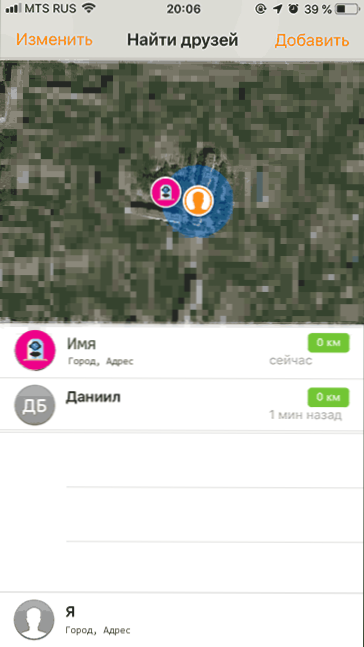
- Csak egy alkalmazás használata (útmutató -hozzáférés) - Ha a Beállítások - a fő - Universal Access - kapcsolja be a „Guide Access” bekapcsolását, majd indítson el egy alkalmazást, és gyorsan nyomja meg a Kezdőlap gombot háromszor (az iPhone X, XS és XR -en - a jobb oldalon található gomb) , akkor az iPhone használatának csak ezt az alkalmazás használatát korlátozhatja, a jobb felső sarokban a "Start" gombra kattintva. A rendszerből való kilépést ugyanolyan háromszoros préseléssel hajtják végre (ha szükséges, az útmutató bejegyzésének paramétereiben beállíthatja a jelszót is.
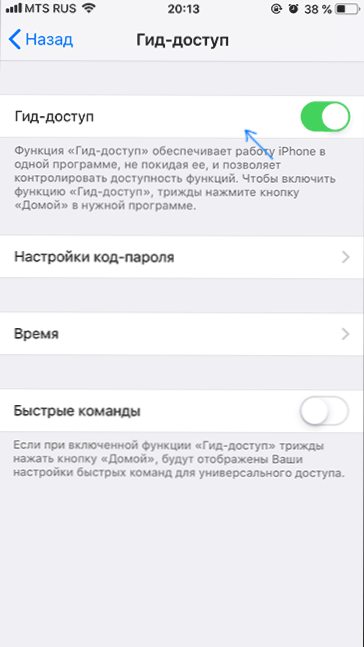
A gyermek és a családi hozzáférés számlájának beállítása az iPhone -on és az iPad -en
Ha a gyermeke nem 13 évesnél idősebb, és van saját eszköze az iOS -en (egy másik követelmény a hitelkártya jelenléte az iPhone paramétereiben, hogy megerősítse, hogy felnőtt vagy), akkor engedélyezheti a családi hozzáférést és konfigurálja a gyermek fiókját (a gyermek Apple azonosítóját), amely a következő lehetőségeket kínálja:
- Távoli (a készülékről) a fenti korlátozások beállítása az eszközről.
- Az információk távoli megtekintése arról, hogy mely webhelyeket látogatják meg, mely alkalmazásokat használják, és mikor a gyermekre.
- Az "iPhone keresése" funkció használatával, a veszteség mód beillesztése az Apple ID -fiókból egy gyermek számára.
- Tekintse meg az összes családtag geopozícióját a "Keresse meg a barátokat" függelékben.
- A gyermek engedélyt kérhet az alkalmazások használatára, ha a használatuk ideje lejárt, távolról kérjen, hogy vásároljon bármilyen tartalmat az App Store -ban vagy az iTunes -ban.
- A konfigurált családi hozzáféréssel minden családtag képes lesz az Apple Music Access használatával, ha a szolgáltatást a család csak egy tagjával fizeti (bár az ár valamivel magasabb, mint az egyetlen használat esetén).
Az Apple ID létrehozása a gyermek számára a következő lépésekből áll:
- Lépjen a Beállítások elemre, a csúcsra kattintson az Apple ID elemre, majd kattintson a "Család hozzáférés" (vagy az ICloud - Family) gombra.
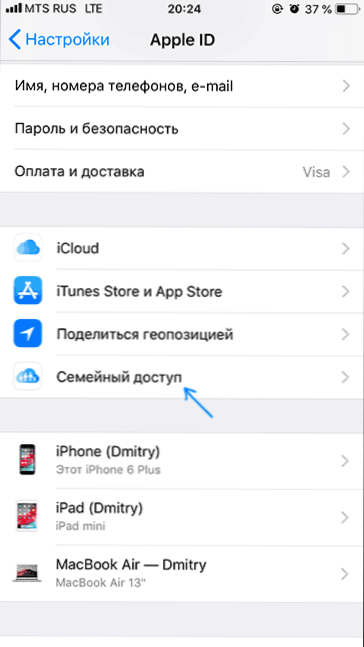
- Kapcsolja be a családi hozzáférést, ha még nem kapcsol be, és egy egyszerű beállítás után kattintson a "Családtag hozzáadása" gombra.
- Kattintson a "Gyerekek felvételének létrehozása" gombra (ha szeretné, hozzáadhatja a családját és a felnőttét, de a korlátozások konfigurálása nem lesz lehetséges).
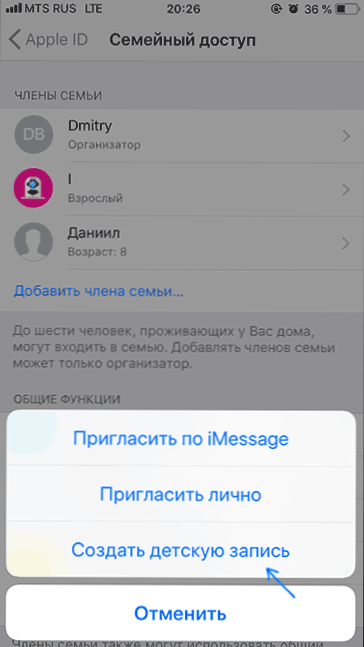
- Haladjon át a gyermekek számla létrehozásának minden lépésén (jelölje meg az életkorot, fogadja el a megállapodást, jelezze a hitelkártya CVV kódját, írja be a nevét, a vezetéknevet és a kívánt Apple azonosítóját, kérdezze meg a kontroll kérdéseket a fiók visszaállításához).

- A "Általános funkciók" szakaszban a családi hozzáférési beállítások oldalon bekapcsolhatja vagy letilthatja az egyes funkciókat. A szülői ellenőrzés céljából azt javaslom, hogy tartsa be a „képernyőidőt” és a „Geopolition továbbítását”.
- A beállítások befejezése után a létrehozott Apple ID segítségével írja be a gyermek iPhone vagy iPad -jét.
Most, ha a telefon vagy a táblagép "Beállítások" - "Képernyőidő" szakaszba lép, akkor nemcsak a jelenlegi eszköz korlátozásainak beállításának paramétereit látja, hanem a gyermek vezetéknevét és nevét is, rákattintva amelyet konfigurálhat a szülői ellenőrzésre, és megtekintheti az iPhone/iPad gyermekének használatának idejéről szóló információkat.
- « Hogyan lehet megváltoztatni a kulcsokat a nyelv megváltoztatásához a Windows 10 -ben
- Miért érdemes telepíteni licenc szoftvereket?? »

